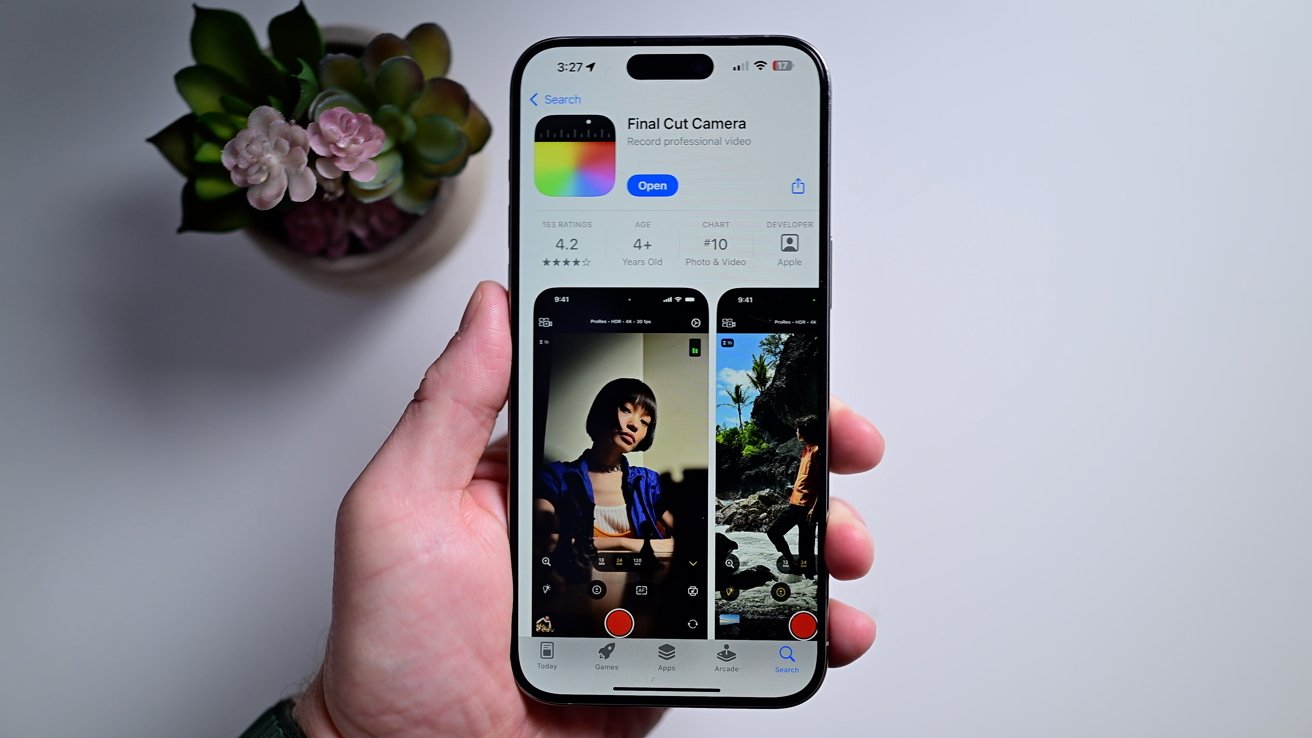Final Cut Camera está disponible ahora
La nueva cámara Final Cut Camera de Apple es una aplicación de cámara para iPhone que promete mejorar tus videos móviles. Así es como funciona y cuándo querrías usarla.
Esta aplicación es una aplicación de video profesional, por lo que no encontrarás opciones para capturar fotos. Tiene una interfaz limpia con mucha información que verías en otro equipo de filmación.
Técnicamente es una aplicación complementaria de Final Cut Pro para iPad, pero también actúa como una aplicación de videografía manual independiente. Además, está disponible de forma gratuita.
Controles de video manuales
Al entrar en Final Cut Camera al principio puede resultar abrumador. La aplicación presenta mucha información de una vez.
En la parte izquierda, verás una pequeña píldora con varias opciones que se han elegido para tu grabación, como la velocidad de fotogramas y la resolución.
En la parte izquierda de la aplicación hay varios ajustes de video como la velocidad de fotogramas y la resolución.
Al tocarla, se expande para que puedas ajustar cada una de ellas de manera detallada. El elemento inferior tiene tu perfil de codificación: comprimido en HEVC o Apple ProRes.
Luego, está el color HDR o estándar, seguido de la resolución y luego la velocidad de fotogramas en la parte superior. Toca la pequeña “X” y el menú se encoge nuevamente.
En el lado derecho se encuentra tu biblioteca de medios, el obturador y los controles de filmación.
Al pasar al lado opuesto, el botón de obturador está en el medio, en medio de la biblioteca de medios y el interruptor de cámara frontal / trasera.
Justo encima de ese botón de obturador están los controles detallados para elegir qué lente. En nuestro iPhone 15 Pro Max, nuestras opciones son el ultra gran angular de 13 mm, el primario de 24 mm y el telefoto de 120 mm. Esto variará dependiendo de tu iPhone de grabación.
El control de zoom es la mejor característica de Final Cut Camera
En la aplicación de cámara estándar, cuando quieres hacer zoom, tienes dos opciones. Ninguna es ideal.
Puedes pellizcar la pantalla para hacer zoom, lo cual es normalmente imposible de hacer mientras grabas sin mucha sacudida. O, puedes usar la rueda en pantalla, que es un poco más fluida pero aún no es ideal. Sigue siendo brusca y puede requerir práctica.
El control de zoom por sí solo hace que valga la pena usar la aplicación en gran medida. Puede mejorar significativamente la apariencia de tus videos.
Final Cut Camera tiene un deslizador que encontrarías en una cámara de video real o en un control remoto. Empuja la barra hacia adelante o hacia atrás para hacer zoom dentro o fuera.
El zoom es mucho más suave que en la aplicación de video estándar.
Empuja el control un poco y hará zoom lentamente y de forma suave. Si lo empujas hasta el final, acelerará para un efecto de zoom más dramático.
Es mucho más suave y natural. En cualquier momento, puedes ver cuánto has hecho zoom en la parte superior y puedes cambiar entre cámaras en la parte inferior.
Crear efectos de enfoque selectivo es una de nuestras cosas favoritas de hacer con esta aplicación de cámara.
Hay un botón de enfoque que se utiliza para cambiar de enfoque automático a enfoque manual. Puedes crear hermosos efectos de enfoque deslizándolos hacia arriba y hacia abajo, que incluso tienen valores numéricos para que puedas ajustarlo antes de empezar a grabar.
Los cineastas tienen un mayor control sobre la exposición y el balance de blancos. Todos estos tienen modos automáticos también, en caso de que no quieras ajustar.
En pantalla, hay dos cosas más que no obtienes en la aplicación estándar: un medidor de audio para los canales izquierdo y derecho, y el tiempo de grabación restante.
En iPhone 15 Pro y iPhone 15 Pro Max, aún puedes grabar en un disco externo. Y en la configuración te permite elegir manualmente qué micrófono usar si tienes uno conectado.
El enfoque de picos te ayuda a identificar qué está enfocado.
Otras configuraciones que vale la pena resaltar incluyen superponer una cuadrícula de tercios, aplicar indicadores de sobreexposición durante la filmación y el enfoque de picos.
Soporte multicámara con iPad
Esta aplicación es lo suficientemente potente como para ser nuestra recomendación para cualquiera que quiera mejorar su video móvil.
Conectamos cuatro iPhones a Final Cut Pro para iPad y funcionó sorprendentemente bien.
Pero también tiene un segundo propósito. Si usas Final Cut Pro para iPad, puede ser una cámara remota.
La aplicación admite hasta cuatro cámaras remotas simultáneamente. En una situación de filmación, puedes tener una configuración multicámara completa.
Toca el botón de multivisión y elige a qué instancia de Final Cut Pro para iPad conectarte. También puedes nombrar el teléfono, lo que facilita identificar cuál es.
Final Cut Pro para iPad muestra múltiples ángulos de cámara durante la filmación.
Todas las cámaras se muestran en la pantalla del iPad, para que puedas previsualizarlas y comenzar o detener la grabación. A veces, hubo retrasos en algunas de las cámaras, pero rápidamente se pusieron al día y no afectaron la grabación final.
Una cosa que surgió y no parecía tener una buena explicación es que necesitas estar conectado a la misma cuenta de iCloud para usarla. No nos referimos solo a la App Store, sino a todo el dispositivo.
Esta es una limitación extraña ya que cada dispositivo necesita estar emparejado con Final Cut Pro para iPad de todos modos, y ninguno de los pasos menciona iniciar sesión en esta ID de Apple. En algunas configuraciones, es posible que no tengas la misma ID de Apple en todos los dispositivos.
Una vez que terminamos de grabar, todos los archivos se guardaron y pudimos comenzar a editar de inmediato.
Lentes móviles, jaulas de filmación, filtros y gimbals también pueden ayudarte a mejorar tu juego de video.
Podemos ver cómo las configuraciones profesionales se vuelven extremas, combinando gimbals portátiles, trípodes, soportes y lentes externos para una filmación móvil más capaz.
Final Cut Camera está disponible ahora
Final Cut Camera ya está disponible en la App Store como descarga gratuita. Si deseas Final Cut Pro para iPad, también es una descarga gratuita con una suscripción mensual de $4.99.
Lo único que necesitamos ahora es que Apple intente también con una aplicación de cámara profesional.